台式机安装显卡驱动的图文教程 台式机安装显卡驱动的详细教程
发布时间:2017-07-04 14:36:23 浏览数:
今天给大家带来台式机安装显卡驱动的图文教程,台式机安装显卡驱动的详细教程,,让您轻松解决问题。
显卡驱动没有安装,会导致电脑很多功能无法使用,浏览网页有拖影,看视频花屏,不能正常玩游戏等。用户体验大打折扣。那怎么安装显卡驱动呢?下面就让学习啦小编教大家台式机怎么安装显卡驱动吧。
台式机安装显卡驱动的方法没有安装显卡驱动的电脑开机时会提示“视频控制器(VGA兼容)”的硬件更新向导。
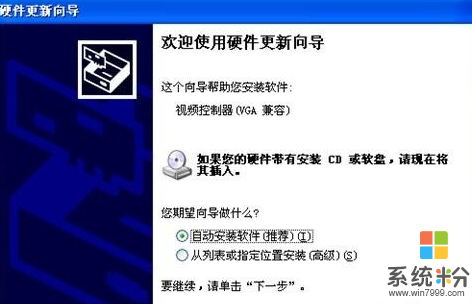
打开设备管理器:我的电脑----->属性----->设备管理器。在设备管理器里面有一个黄色的号,说明驱动没有装。

先在360软件管家里安装360驱动大师.没有360软件管家的在百度里搜一下“360驱动大师”下载安装。
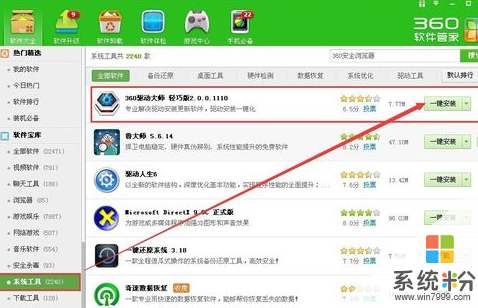
打开360驱动大师。在联网的状态下,驱动大师会自动检测硬件驱动是否安装。现在检测到一个显卡驱动没有装,点击安装。
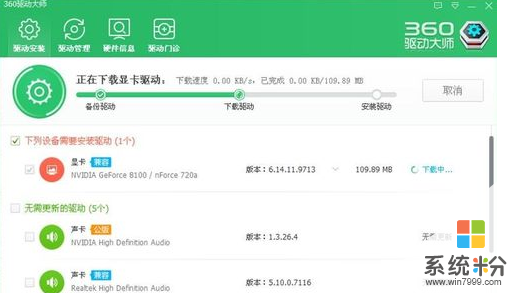
安装完后重启电脑。
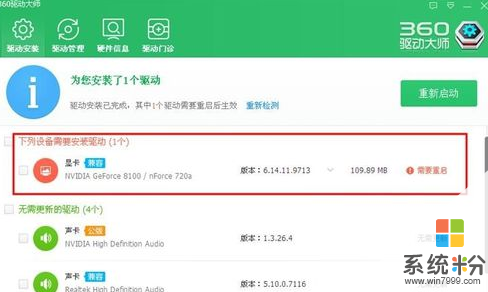
电脑重启后我们再来看一下设备管理器里面的驱动是不是装好了?没有黄色的问题,说明驱动已经装好了。

台式机怎么安装显卡驱动相关文章:
1.台式机怎么装显卡驱动
2.台式机如何安装显卡驱动呢
3.电脑显卡驱动怎么装
4.台式机如何去安装独立显卡
5.台式机显卡如何安装最好
6.台式机双显卡如何安装
以上就是台式机安装显卡驱动的图文教程,台式机安装显卡驱动的详细教程,教程,希望本文中能帮您解决问题。